ה כובעים קטנים אפקט הוא אפקט גופן נפלא שזמין ב-MS Word. זה ממיר את האותיות הקטנות יותר בטקסט שבחרת לאותיות גדולות קטנות וחמודות. אפקט זה מועיל ביותר אם אתה רוצה להדגיש שהטקסט חשוב, אבל אתה לא רוצה שהטקסט ייראה כאילו הוא זועק על הקורא. צילום המסך שלהלן מספק תצוגה מקדימה פשוטה של מה שאנחנו הולכים להשיג היום.
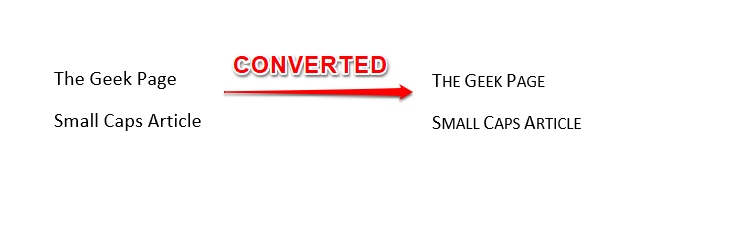
עכשיו כשאתה יודע כמה מגניב הטריק הזה בעצם, אולי אתה מת להבין איך אפשר לשלוט בטריק הזה. המשך לקרוא, אז!
הערה: שימו לב שרק אותיות קטנות יומרו ואותיות גדולות יישארו כאלו.
פרסומת
סעיף 1: כיצד לבצע אותיות קטנות באמצעות מקשי קיצור
זהו הפתרון הפשוט ביותר שתמצא אי פעם כדי להמיר את הטקסט שלך לאותיות קטנות. המפתחות CTRL + SHIFT + K פעל כמקש החלפה להמרת הטקסט שלך בין אותיות קטנות לרגיל. בוא נראה את השלבים בפירוט למטה.
שלב 1: ראשון בחר את הטקסט שברצונך להמיר לאותיות קטנות.
לאחר בחירת הטקסט, הקש על המקשים CTRL + SHIFT + K באותו הזמן.
זהו זה. כעת יש להמיר את הטקסט שלך לאותיות קטנות.
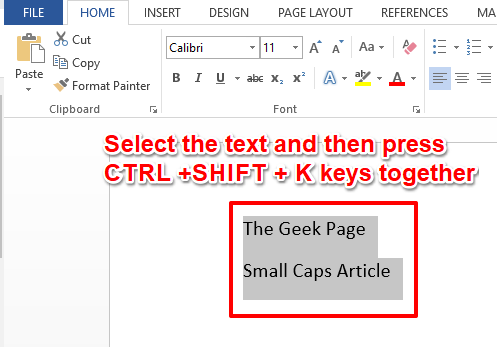
שלב 2: אם תרצה לַחֲזוֹר, אתה רק צריך לבחור את טקסט עם אותיות קטנות ולאחר מכן הקש על CTRL + SHIFT + K מפתחות יחד בדיוק כמו איך עשית את זה בשלב שלמעלה. כן, המקשים הללו אכן פועלים כלחצן החלפת מצב. אתה לא מסכים?
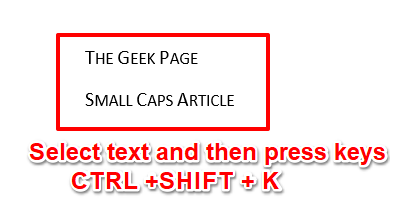
סעיף 2: כיצד לעשות אותיות קטנות באמצעות אפשרויות גופן
אם אתה לא מרוצה משיטת קיצור המקלדת, יש עוד שיטה אחת שיש לנו במלאי. אנא המשך לקרוא, כדי לגלות את השיטה השנייה.
שלב 1: ראשית, בחר את הטקסט להמרה לאותיות קטנות.
לחץ על בית לשונית מהסרט העליון. כעת לחץ על מרחיב סמל נגד גוֹפָן קְבוּצָה.
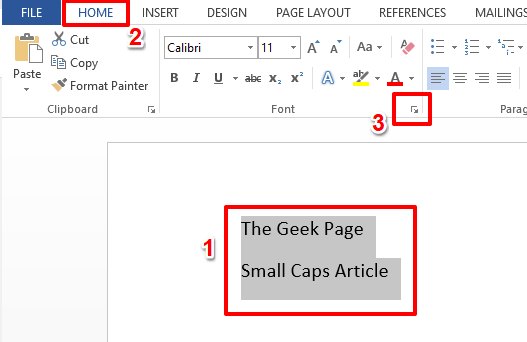
שלב 2: זה יפתח את גוֹפָן חלון אפשרויות.
לחץ על גוֹפָן הכרטיסייה למעלה תחילה.
בתור הבא, מתחת לסעיף אפקטים, סמן תיבת הסימון המתאימה לאפשרות כובעים קטנים.
זהו זה. לחץ על בסדר לחצן כדי לראות את האפקט בפעולה.
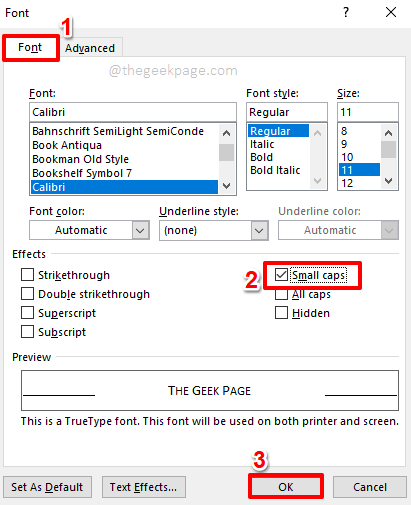
שלב 3: כעת תוכל לראות שהטקסט שבחרת הוא כעת הומר לתוך מכסים קטנים.
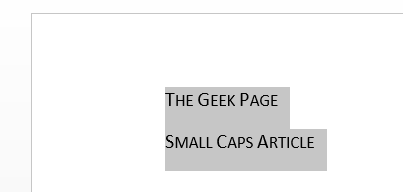
שלב 4: אם תרצה לַחֲזוֹר השינויים, פשוט בחר את הטקסט עם אותיות קטנות, ולאחר מכן הקש על בית לשונית בחלק העליון.
בתור הבא, לחץ על מרחיב סמל נגד הקבוצה גוֹפָן שוב, כדי לפתוח את גוֹפָן חלון אפשרויות.
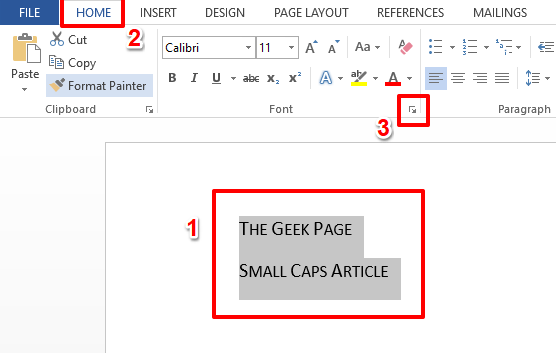
שלב 5: על גוֹפָן חַלוֹן, לבטל את הסימון תיבת הסימון המתאימה לאפשרות כובעים קטנים. לחץ על בסדר כפתור לאחר שתסיים.
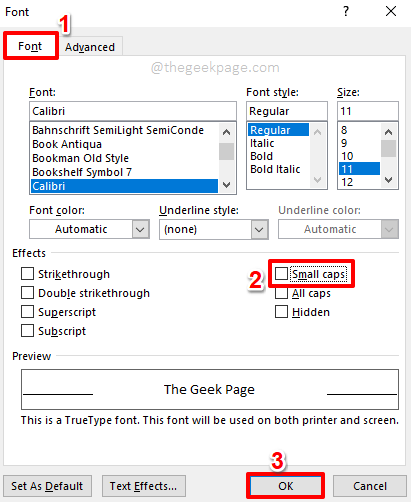
שלב 6: אתה יכול לראות שהשינויים שלך בוטלו כעת. מקווה שנהניתם לקרוא!
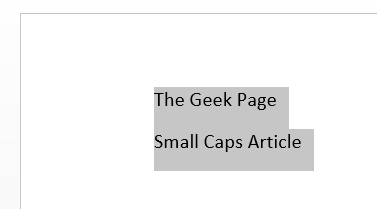
אנא ספר לנו בסעיף ההערות אם יש לך חששות לגבי אחד מהשלבים. אנחנו תמיד שמחים לעזור!
הישאר מעודכן לעוד פריצות, טריקים, טיפים והנחיות מדהימות. חנונים שמחים, חנונים!


